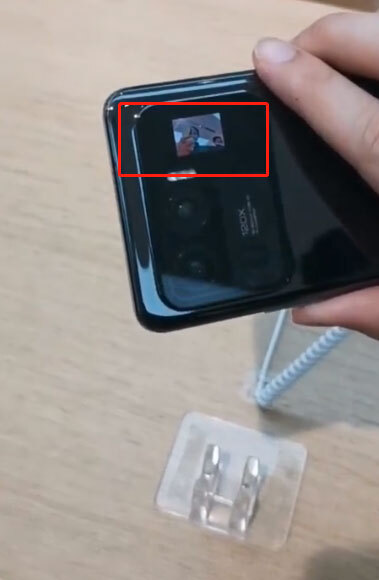iPhone相机黑屏问题(苹果手机相机黑屏解决办法)
如果您的iPhone在打开相机时显示黑屏,则问题很可能与软件有关,希望与相机或镜头无关。
您应该能够使用以下故障排除步骤修复苹果相机黑屏问题。iphone手机相机黑屏解决办法是什么。

1. 检查 iPhone 外壳和相机镜头
如果您使用保护壳来保护您的 iPhone,请确保保护壳不会挡住您设备上的前置摄像头。
此外,如果您发现镜头被灰尘或污垢覆盖,请仔细查看相机镜头并清洁镜头。
2.关闭相机应用
您一定已经注意到,实际上没有办法关闭 iPhone 上的相机应用程序。
但是,与其他应用程序不同,相机应用程序不会在后台运行,当您通过从屏幕底部向上滑动或按下电源按钮关闭相机应用程序时,它会关闭。
如果您的 iPhone 有主页按钮,您可以通过按下主页按钮以及使用电源按钮关闭相机应用程序。
3.从前置摄像头切换到后置摄像头
有时,相机应用程序可能会出现故障,用户报告说通过在短时间内从前置摄像头切换到后置摄像头来解决问题。
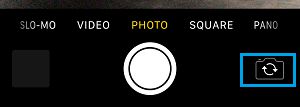
点击切换器图标从前置摄像头切换到后置摄像头 > 等待 10 秒,然后再次点击切换器图标返回前置摄像头。
4.打开/关闭手电筒
iPhone 上的前置 LED 灯同时被相机/手电筒使用,有时问题是由于手电筒不工作或未与相机应用同步。
打开控制中心并点击手电筒图标以打开手电筒。
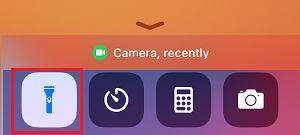
片刻之后,再次打开控制中心并点击手电筒图标以关闭手电筒。
5. 重启手机
卡住的应用程序和进程可能会干扰相机应用程序的正常运行。
转到“设置” > “常规” > 向下滚动并点击“关机”。
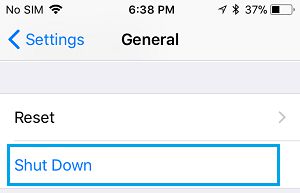
这将调出滑动关机屏幕,使用滑块关机 iPhone。
让 iPhone 完全关机 > 等待30 秒> 重新启动 iPhone 并查看相机现在是否正常工作。
6. 关闭画外音功能
确保您的 iPhone 上的 VoiceOver 功能没有被意外打开。
前往“设置” > “辅助功能” > “ VoiceOver ”,然后将VoiceOver旁边的开关移至“关闭”位置。
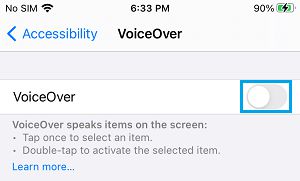
现在,尝试访问 iPhone 上的相机,您应该会发现它工作正常。
7. 安装更新
确保您的设备已安装最新的软件更新。
前往“设置” > “通用” > 点击“软件更新”。
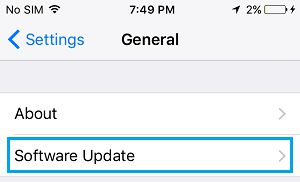
在下一个屏幕上,点击下载并安装(如果有更新可用)并按照说明安装更新。
8.重置所有设置
如果上述方法没有帮助,您可以尝试将设备上的所有设置重置为出厂默认设置,看看这是否有助于解决问题。
转到“设置” > “通用” > “重置” > 选择“重置所有设置”选项。
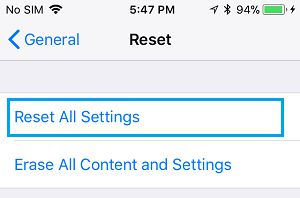
此步骤不会从您的计算机中删除任何数据,但会删除您的 WiFi 网络密码并断开您的 iPhone 与互联网的连接。
iPhone 重新启动后,您将需要输入您的WiFi 网络密码来加入 WiFi 网络。
以上是 iPhone相机黑屏问题(苹果手机相机黑屏解决办法) 的全部内容, 来源链接: utcz.com/dzbk/921737.html